Eclipse使用手册Word格式文档下载.docx
《Eclipse使用手册Word格式文档下载.docx》由会员分享,可在线阅读,更多相关《Eclipse使用手册Word格式文档下载.docx(25页珍藏版)》请在冰豆网上搜索。
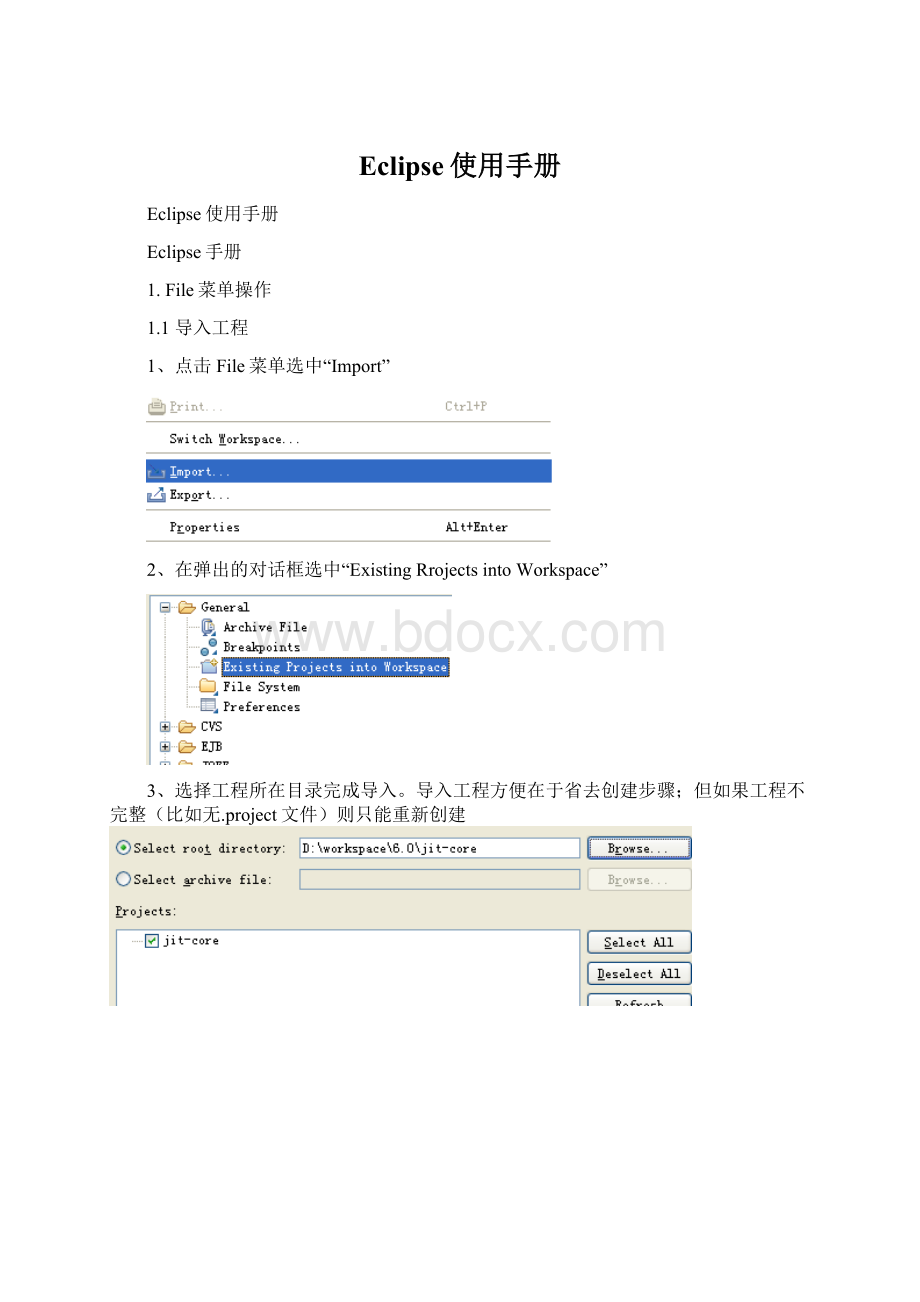
Windows-->
ShowView-->
Declaration:
选中代码中的一个方法,然后按这个按键,它会把整个方法在申明方框里显示出来。
如下选中了类中的execute方法,则下方的Declaration将这个方法显示出来
2.2Preferences
2.2.1高亮
Windows->
Preferences->
Java->
Editor->
MarkOccurrences,勾选选项。
这时,当你单击一个元素的时候,代码中所有该元素存在的地方都会被高亮显示。
注意:
太多的高亮显示会拖慢Eclipse
代码高亮配置:
选中行高亮配置:
2.2.2快捷键
Windows-->
Preferences-->
General-->
Editors-->
Keys;
在‘View’中列出了所有快捷键定义,要更改快捷键先选中,然后点击‘Editor’;
在‘KeySequence’中将Name删掉,用上自定义的快捷键并点击‘Add’,最后在‘Assignments’中删除原来的快捷键定义并保存即完成自定义快捷键
命令
描述
默认快捷键
Movelineup
将一行上移
Alt+↑
Movelinedown
将一行下移
Alt+↓
OpenResource
在工作台查找源文件
Ctrl+Shift+R
OpenType
显示类的路径(jar包文件则显示名称)
Ctrl+Shift+T
OrganizeImports
查找所需import资源
Ctrl+Shift+O
DeleteLine
删除一行
Ctrl+D
FormatSource
格式化文件
Ctrl+Shift+F
OpensearchDialog
打开搜索对话框
Ctrl+H
OpenCallHierarchy
查找方法在工作台调用情况
Ctrl+Alt+H
Go+To+Line
跳到指定行
Ctrl+L
FindPrevious
往上查找目标
Ctrl+Shift+K
FindNext
往下查找目标
Ctrl+K
ToggleBreakpoint
添加/去除调试断点
Ctrl+Shift+B
AddJavadocComment
增加java注释
Alt+Shift+J
ToggleComment
将代码用//注释或取消注释
Ctrl+/
AddBlockComment
将java代码/用**/注释
Ctrl+Shift+/
RemoveBlockComment
将java代码/**/注释移除
Ctrl+Shift+\
QuickOutline
查找类中方法,属性
Ctrl+O
ShowKeyAssist
显示所有快捷键设置
Ctrl+Shift+L
OpenTypeHerarchy
展示类与接口层次结构
F4
FindandReplace
查找与替换
Ctrl+F
ContentAssist
代码提示/代码模板
Ctrl+Space
附:
代码提示的快捷键
然后在使用中按快捷键就会出来相应的提示代码了。
如下图在页面中输入元素的属性提示
2.2.3WebBrowser
WebBrowser
选中‘externalWebbrowser’单选钮及‘InternetExplorer’复选框,采用IE浏览器形式
2.2.4显示行号
[Window]—[Preferences]—[General]—[Editors]—[TextEditors]
勾选上”Showlinenumbers”复选框
2.2.5代码宽度及显示
[Window]—[Preferences]—[Java]—[CodeStyle]—[Formatter],‘Edit’里的<
LineWrapping>
项Maximumlinewidth:
用来设置代码宽度
启用’Showprintmargin’,在‘Printmargincolumn’设置显示宽度的竖线
2.2.6Ecipse字符集
创建一个工程后,不论是new一个java、xml、jsp、properties或是其它类型文件,IDE都对应各类型文件有一个编码类型,当建立这些类型文件时,它们的编码就已经默认了。
假如java文件默认是ISO9558-1,会出现以下二种情况(以GBK举例):
1、输入中文信息时无法保存,因为java文件是ISO9558-1编码而不是GBK编码
2、从别处粘贴过来一个文件,这个文件在别处是GBK编码,而本地是ISO9558-1编码,那么这个文件有乱码显示
处理办法有二种:
1、IDE中选中乱码的文件,右键[Properties],在[Textfileencoding]选中GBK编码,将文件强转成GBK编码,便能正常显示信息。
但其它文件还是默认的ISO9558-1编码
2、[Window]—[Preferences]弹出对话框设置工程中java文件编码为GBK
左侧选[ContentTypes],然后右侧选中类型文件,接下来在“Defaultencoding:
”对应的文本框里更改编码类型,更改后点击“Update”完成设置经过设置所有的工程中java文件都是GBK编码了!
建议:
为了开发过程中编码的问题出现,注意以下几点:
1、尽量使用UTF-8,创建工程,对工程指定为UTF-8编码。
选中工程右键[Preferences]-[Info]可以查看及修改工程编码。
2、对开发中所涉及使用的文件采用统一编码UTF-8。
操作如上图其它地方粘贴过来的文件如果不是UTF-8,尽量修改成UTF-8。
3、jsp、html文件最好注明
<
%@pagecontentType="
text/html;
charset=UTF-8"
language="
java"
%>
否则IE每次总是自动使用某种编码来显示,无法彻底更改比较麻烦
2.2.7eclipse字体
[Window]—[Preferences]—[General]—[Appearance]—[ColorsandFonts]
Java文件字体:
选中‘Java’目录的’JavaEditor..’子目录,然后点击[Change]按钮,在弹出的对话框中设置字体
Properties文件字体:
选中‘Java’目录的’PropertiesFile..’子目录,然后点击[Change]按钮,在弹出的对话框中设置字体
JSP等标签文件:
选中‘StructuredTextEditors’目录的子目录,然后点击[Change]按钮,在弹出的对话框中设置字体
2.2.8Template
1、设置启用模板快捷键:
[Window]—[Preferences]—[Keys],在'
View'
选项卡中查找Command栏名为‘ContentAssist’项,此项是使用代码模板的快捷键设置项。
默认Shift+空格
2、模板使用与创建:
[Window]—[Preferences]—[Java]—[Edit]—[Templates],可以修改或创建新的模板。
每个模板对应模板名、内容、描述。
定义好模板后,在应用时,只需输入模板名称,然后按击模板快捷键,则模板对应的代码内容将被添加。
示例一:
publicTest{
publicvoidreadLog(){
Loggerlogger=Logger.getLogger(Test.class);
logger.info("
begin"
);
}
}
创建模板
模板名mytemplate
publicvoidreadLog(){
Loggerlogger=Logger.getLogger(${enclosing_type}.class);
编码
mytemplate
在输入mytemplate后,按击模板应用快捷键即可完成所有代码
示例二:
publicStringname="
wbw"
;
${cursor}"
mytemplate
在输入mytemplate后,按击模板应用快捷键即可完成publicStringname="
"
,同时光标位于"
中。
小结:
在模板中一些变量符号的含义
${enclosing_type}:
将变量名替换为当前的类名
${enclosing_method}:
将变量名替换为当前的方法名
${cursor}:
将当前位置处于光标处
2.2.9CodeStyle
进入[Window]—[Preferences]—[Java]—[CodeStyle]—[Formatter],选择要修改的模板,点击右侧【Edit】,如图
代码格式设置操作:
1、设置变量对齐
对齐前如图
对齐后如图
配置,勾选上“Alignfieldsincolumns”即可
2、设置花括号对齐
有两种对齐,Sameline为
Nextline为
为了保证统一性,不管修改为哪种方式,最好把这个标签中的所有项都设置同一类值
修改完输入新的模板名称,点击【ok】,这样就产生了一个新模板,原有模板是不能修改的
然后选中代码执行Ctrl+Shift+F进行格式化为新形式
2.2.10CodeTemplates
Template是将常用代码缩写为指定字符,通过模板快捷键指定模板以便生成所需代码来节省时间。
而CodeTemplates是用于文件产生时自动生成一些注释信息。
这个配置为[Window]—[Preferences]—[Java]—[CodeStyle]—[CodeTemplates]—[comments],配置类注释为Typss、配置方法注释为Methods、配置文件注释为Files等等
如下图
然后在创建类时指定勾选上Generatecomments,如图
方法则需要在创建方法后输入/**然后回车即产生设定的注释格式了
2.2.11去除代码检验
有时Jsp之类的页面文件标签总是识别不到,或一个页面inc